ARCSCENE三维可视化
arcscene basic样式

arcscene basic样式摘要:一、ArcScene 基本样式介绍1.ArcScene 简介2.创建ArcScene 项目3.添加数据4.数据可视化二、ArcScene 基本样式应用1.2D 样式2.3D 样式3.符号和标注4.灯光和阴影三、ArcScene 样式设置1.样式属性2.样式符号3.数据分类4.样式优先级四、ArcScene 样式优化1.数据缩放2.数据裁剪3.视图设置4.性能优化正文:ArcScene 是ArcGIS 中一款强大的三维可视化工具,可以用于展示地理信息、地理数据和地图。
在ArcScene 中,我们可以通过样式来设置数据的可视化效果,从而使数据更加生动形象。
本文将介绍ArcScene 基本样式及其应用,帮助大家更好地使用ArcScene。
一、ArcScene 基本样式介绍ArcScene 是一款基于场景的三维可视化软件,可以实现2D 和3D 数据的可视化。
在ArcScene 中,我们可以通过创建项目、添加数据、设置样式等步骤来实现数据的可视化。
1.ArcScene 简介ArcScene 是ArcGIS 中一款基于场景的三维可视化工具,可以通过将地理数据、地图和影像数据叠加在一起,实现2D 和3D 的可视化效果。
2.创建ArcScene 项目在ArcScene 中,我们可以通过创建新项目或打开现有项目来开始工作。
新项目创建完成后,我们可以添加数据、设置样式等。
3.添加数据在ArcScene 中,我们可以添加多种数据,如矢量数据、栅格数据、地图图层等。
添加数据后,我们可以通过设置样式来调整数据的可视化效果。
4.数据可视化在ArcScene 中,我们可以通过设置数据的可视化参数,如颜色、透明度、符号等,来实现数据的可视化。
二、ArcScene 基本样式应用在ArcScene 中,我们可以通过设置不同的样式来实现数据的可视化。
1.2D 样式在ArcScene 中,我们可以通过设置2D 样式来实现地图的2D 可视化。
地形因子的提取与三维可视化
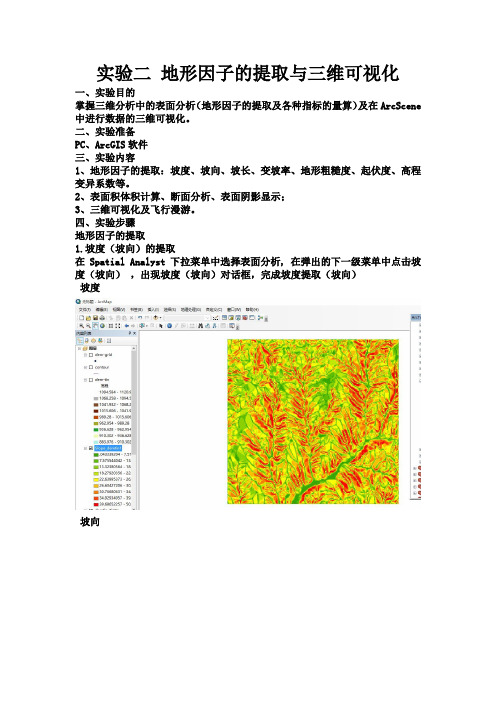
实验二地形因子的提取与三维可视化一、实验目的掌握三维分析中的表面分析(地形因子的提取及各种指标的量算)及在ArcScene 中进行数据的三维可视化。
二、实验准备PC、ArcGIS软件三、实验内容1、地形因子的提取:坡度、坡向、坡长、变坡率、地形粗糙度、起伏度、高程变异系数等。
2、表面积体积计算、断面分析、表面阴影显示;3、三维可视化及飞行漫游。
四、实验步骤地形因子的提取1.坡度(坡向)的提取在Spatial Analyst下拉菜单中选择表面分析, 在弹出的下一级菜单中点击坡度(坡向),出现坡度(坡向)对话框,完成坡度提取(坡向)坡度坡向2,计算坡度与坡向变率对坡度和坡向分别再求取坡度坡度变率坡向变率3,平面曲率、剖面曲率的提取平面曲率、剖面曲率的提取过程为:打开ArcGIS的Toolbox,在Spatial Analyst Tools底下选择表面分析,在表面分析的下一级菜单中选择曲率。
打开曲率对话框,完成平面及剖面曲率的提取平面曲率剖面曲率4,提取地形剖面1,在ArcMap中添加数据,然后在3D Analyst工具条上选择该数据。
2,使用线插值工具创建线,以确定剖面线的起终点。
3. 使用创建剖面图工具生成剖面图。
4,在生成的剖面图标题栏上点击右键,选择属性(Properties)项,进行布局调整与编辑。
5,提取表面阴影与DEM叠加显示6,三维阴影显示在ArcScene三维场景中,设置栅格表面自身的高程值为其基准高程后,在属性对话框的渲染选项卡中,选中相对于光照位置显示阴影复选框,使表面具有阴影显示。
同时可以使用光滑阴影工具使阴影表面更光滑7,使用动画旋转激活之后,可以使用场景漫游工具(Navigate)将场景左右拖动之后,即可开始进行旋转,旋转的速度决定于鼠标释放前的速度,在旋转的过程中也可以通过键盘的Page Up键和Page Down键进行调节速度。
点击场景即可停止其转动。
改变其背景色、照明度等属性,再次观察其显示效果。
ArcGIS 10.1三维可视化以及分析

ArcScene支持下基于TIN的土地平整土方量可视化计算

图 3 工作区边界分割三角形 Fig 3 Triangles in TIN divided by area boundary
-3-
2.5 挖填土方量计算
基于 TIN 的土方量计算方法是根据 TIN 直接计算体积的方法,算法思想是先求出不规
则三角网中每个三角形所构成的立柱体的体积Vi ,再把工作区内所有三角形立柱体体积相
输入设计高程 判断工作区 TIN 模型中每个三角形与设计高程面的位置关系
计算三角形三 个顶点都在平 面之上的三角 立柱的体积
计算三角形 面与平面相 交所围成空 间的体积
计算三角形三 个顶点都在平 面之下的三角 立柱的体积
统计挖填土方量并显示三维平整效果图
图 1 基于 TIN 的土地平整土方量可视化计算流程图 Fig 1 Flowchart of visualized TIN-based earthwork volume calculation
图 6 土方量计算程序界面 Fig 6 User interface of earthwork volume calculation program
表 2 不同数量采样点构建的同一工作区 TIN 模型,土方量计算结果比较
Tab 2 Earthwork volume calculation results based on TINs constructed with different numbers of vertexes
(a)
(b)
(c)
图 5 不同形状的三角形立柱
Fig 5 Tri-pillar with different shape
TIN 中的每个三角形与设计高程平面围成的空间有三种情况,如图 5 所示。△123 表示 TIN 上的三角形,△abc 为其在设计高程面上的投影。图 5(a) 表示三角形三个点都在设计高 程之上,全部是挖方。图 5(b)表示三角形三个点都在设计高程之下,全部是挖方,经推导可 得其体积计算公式如下[6]:
基于ArcScene的太原市三维地表可视化研究

基 于 Ar c S c e n e的 太原 市 三维 地 表 可视 化研 究
刘 耀 龙h , 冯 国瑞k, 康 颖 卿 , 薛 晔 , 张华明
( 1 .太 原 理 工 大 学 a . 科技处 ; b . 经济管理学院 ; C .矿 业 : 程学院 , 太原 0 3 0 0 2 4 ;
2 .山西 省 雷 电防 护 监 测 中 心 ,太 原 0 3 0 0 0 2 )
摘 要 : 基 于 DEM 数 据 和 ETM + 遥 感 影 像 , 在 Ar c S c e n e环 境 下 实 现 太 原 市 三 维 地 表 实 景 的 可视 化 。 对 比 不 同 波段 彩 色合 成 图像 的 可 视 化 效 果 , - g 明 标 准 假 彩 色 合 成 影 像 的 三 维 地 表 实 景 效
临汾河 , 三面 环 山 , 是 山西省 的政治 、 经济、 文化 、 教 育、 科技、 交 通和信 息 中心 。本 文 以太原市辖 的六 区
( 小店 区 、 迎 泽区 、 杏花岭 区 、 尖 草坪 区 、 万柏林 区 、 晋
5 8 9 MB 。E TM+数据 的地面分辨率为 3 0 m, 其f 第 6 波段分 辨率 为 6 0 m, 第 8波段分辨率 为 1 5 m 。
第4 4 卷
第 1 期
太
原
理
工
大
学
学
报
Vo 1 . d 4 NO.1
2 O 1 3年 1月
J ( ) URNAI OF TAl YU AN UNI VERS I TY ( ) F TE CHNOI ( ) GY
j a n .2 0 1 3
文 章编 号 : 1 0 07 — 9 4 32 ( 2 01 3 ) 01 - 0 0 3 8 — 0 4
GIS三维分析

要素的立体显示
要素数据与表面数据的不同之处在于,要素数据描 述的是离散的对象如点对象、线对象、面对象(多 边形)等
在三维场景中显示要素的先决条件是要素必须被以 某种方式赋予高程值或其本身具有高程信息。
要素的三维显示主要有两种方式:
1)具有三维几何的要素,在其属性中存储有高程值,可 以直接使用其要素几何中或属性中的高程值,实现三维 显示;
4
1.创建表面
表面模型:
规则空间格网模型(栅格模型) 不规则三角网模型(TIN模型)
创建表面的主要方法:
插值法 三角测量法
栅格表面和TIN表面的相互转换
5
规则空间格网模型
通常用正方形,或矩形、三角 91 78 63 50 53 63 44 55
形等规则格网将区域空间切分 为规则的格网单元,每个格网 94 81 64 51 57 62 50 60
离散点转换成TIN 格网转换成TIN 等高线转换成格网 DEM空间内插
28
不规则点集生成TIN
最常用的是Delaunay 三角剖分方法 (Delaunay,1934)。
对于给定点集P, Delaunay三角网具有如 下特性:
(1)Delaunay网是唯一的; (2)任何三角形外接圆都
DTM的数据采集 数据源决定采集方法: (1)航空或航天遥感图像为数据源 (2)以地形图为数据源 (3)以地面实测记录为数据源 (4)其它数据源
24
利用航片建立DEM
左航片
全数字摄影测量
右航片
25
DEM
数字高程模型——表示方法
规则格网(GRID)表示法 等高线模型 不规则三角网(TIN)表示法 离散点表示法 数学分块曲面表示法
13
ArcGIS在3D模式下显示数据
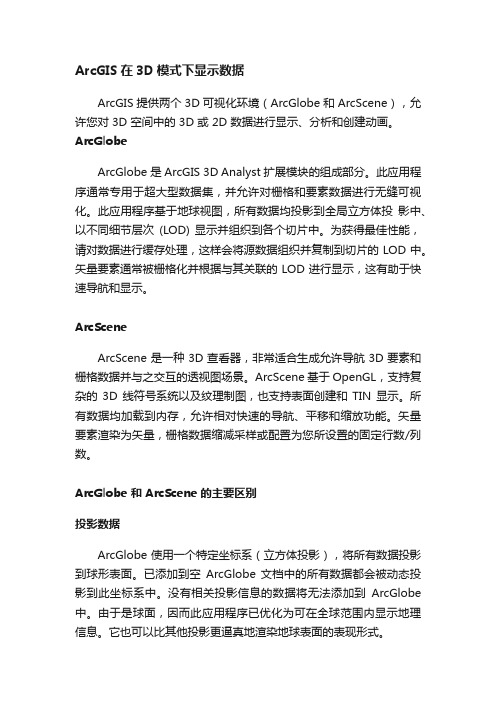
ArcGIS在3D模式下显示数据ArcGIS 提供两个 3D 可视化环境(ArcGlobe 和 ArcScene),允许您对 3D 空间中的 3D 或 2D 数据进行显示、分析和创建动画。
ArcGlobeArcGlobe 是 ArcGIS 3D Analyst 扩展模块的组成部分。
此应用程序通常专用于超大型数据集,并允许对栅格和要素数据进行无缝可视化。
此应用程序基于地球视图,所有数据均投影到全局立方体投影中、以不同细节层次(LOD) 显示并组织到各个切片中。
为获得最佳性能,请对数据进行缓存处理,这样会将源数据组织并复制到切片的 LOD 中。
矢量要素通常被栅格化并根据与其关联的 LOD 进行显示,这有助于快速导航和显示。
ArcSceneArcScene 是一种 3D 查看器,非常适合生成允许导航 3D 要素和栅格数据并与之交互的透视图场景。
ArcScene 基于 OpenGL,支持复杂的3D 线符号系统以及纹理制图,也支持表面创建和TIN 显示。
所有数据均加载到内存,允许相对快速的导航、平移和缩放功能。
矢量要素渲染为矢量,栅格数据缩减采样或配置为您所设置的固定行数/列数。
ArcGlobe 和 ArcScene 的主要区别投影数据ArcGlobe 使用一个特定坐标系(立方体投影),将所有数据投影到球形表面。
已添加到空ArcGlobe 文档中的所有数据都会被动态投影到此坐标系中。
没有相关投影信息的数据将无法添加到ArcGlobe 中。
由于是球面,因而此应用程序已优化为可在全球范围内显示地理信息。
它也可以比其他投影更逼真地渲染地球表面的表现形式。
而ArcScene 则会根据添加到文档中的第一个图层的投影对ArcScene 文档中的所有数据进行投影。
ArcScene 通常使用平面投影,因此它专为需要分析给定研究区域且为小型空间数据集的人士而设计。
有关 ArcScene 坐标系统的详细信息缓存数据与内存管理ArcGlobe 和 ArcScene 之间最显著的区别之一是应用程序处理信息管理的方式。
基于ArcScene的矿床空间三维模型的建立及可视化研究

基于ArcScene的矿床空间三维模型的建立及可视化研究姚鑫1王崇倡2(1中科院地质与地球物理研究所 北京100029;2 辽宁工程技术大学测量系 阜新 123000)【摘要】矿床空间三维模型的建立及可视化研究的目的是解决用3D真实感图形模拟矿床地质构造的问题,并在此基础上为采矿、地质分析提供相应的服务。
根据国内外矿床模型建模技术发展现状,本文提出采用成熟的建模理论和高品质的ArcGIS 3D模块—ArcScene实现矿床模型建立及可视化这一可行的思路。
不仅在ArcScene下实现了地质体三维建模和可视化,并实现了模型与属性的关联。
同时也指出了ArcScene在构建矿床模型上的局限性及解决办法。
【关键词】矿床模型 可视化 TIN ArcGIS ArcScene0 引言矿床空间实体三维表达及可视化是公认的难题。
针对矿床特性构建三维数据模型,实现三维实体表达、现象模拟、空间分析和可视化既是GIS深入应用的体现,也是矿山适应“数字城市”、“MGIS(数字矿山)”实施的必然要求。
在现有的研究条件下利用高品质GIS三维模块建立矿床模型并实现三维可视化,实现对矿床的一个近似描述,在一定程度上满足生产和管理的需求,也可以为我们进一步建立完善的矿床模型提供一定的借鉴经验。
1 建立矿床数学模型的典型方法地质体描述是矿床模型的核心,是建立矿床模型基本的也是首要的工作。
它决定模型的应用范围和能力。
描述的方式有表面描述和体描述,每种方法都有各自的特点和适用对象。
1.1 3D规则网格法3D规则网格法是将勘探空间剖分为多个规则的网格[1],然后用相应的网格描述地质体。
3D规则网格法是2D规则网格法在3D空间中的延伸,是一种相对来讲比较简单的方法。
针对被规则剖分的空间可以建立简单的数据结构和运用简单的算法。
3D规则网格法的特点是简单,不利之处是巨大的数据集和计算工作量。
3D规则网格法有多种变形[1]。
如果目的地质体是层状形态且相对来讲较平缓的话,便可在目的层面附近深度方向上作更小尺度的剖分;如要详细地研究某个断层,可在断层附近水平方向上做更小尺度的剖分;在地表地形变化较大的情况下,可删除空置的网格,采用动态管理。
- 1、下载文档前请自行甄别文档内容的完整性,平台不提供额外的编辑、内容补充、找答案等附加服务。
- 2、"仅部分预览"的文档,不可在线预览部分如存在完整性等问题,可反馈申请退款(可完整预览的文档不适用该条件!)。
- 3、如文档侵犯您的权益,请联系客服反馈,我们会尽快为您处理(人工客服工作时间:9:00-18:30)。
ARCSCENE三维可视化 在三维场景中浏览数据更加直观和真实,对于同样的数据,三维可视化将使
数据能够提供一些平面图上无法直接获得的信息。可以很直观地对区域地形起伏的形态及沟、谷、鞍部等基本地形形态进行判读,比二维图形如等高线图更容易为大部分读图者所接受。 ArcScene 是ArcGIS 三维分析模块的一部分,通过在3D Analyst 菜单条中点击按钮打开。它具有管理3D GIS 数据、进行3D 分析、编辑3D 要素、创建3D 图层以及把二维数据生成3D 要素等功能。 一 要素的立体显示 有时需要将要素数据在三维场景中以透视图显示出来进行观察和分析。要素数据与表面数据的不同之处在于,要素数据描述的是离散的对象如点对象、线对象、面对象(多边形)等。它们通常具有一定的几何形状和属性。常见的点要素有通信塔台、泉眼等在地图上通常表现为点状符号;线状要素更为常见,如道路、水系、管线等等;多边形要素如湖泊、行政区及大比例尺地形图上的居民地等。 在三维场景中显示要素的先决条件是要素必须被以某种方式赋予高程值或其本身具有高程信息。因此,要素的三维显示主要有两种方式:1)具有三维几何的要素,在其属 性中存储有高程值,可以直接使用其要素几何中或属性中的高程值,实现三维显示;2) 对于缺少高程值的要素,可以通过叠加或突出两种方式在三维场景中显示。所谓叠加,即将要素所在区域的表面模型的值作为要素的高程值,如将所在区域栅格表面的值作为一幅遥感影像的高程值,可以对其做立体显示;突出则是指根据要素的某个属性或任意值突出要素,如要想在三维场景中显示建筑物要素,可以使用其高度或楼层数这样的属性来将其突出显示(图1)。 图1 建筑物二维图形按高度突出 另外,有时研究分析可能需要使用要素的非高程属性值作为三维Z值,在场景中显示 要素。最常见的是在社会、经济领域的应用。如对某省行政范围内每个市县的经济总量值 作为Z 值进行三维立体显示(图2),可直观地观察和分析全省总体的情况。
图2某地区各个城镇人口数突出显示 由前所述,添加到三维场景中的数据并不一定会自动以三维方式显示。具有三维几何 的要素及TIN 表面将自动以三维方式进行绘时,会放置在一个平坦的三维平面上,若要以三维方式查看它们,需首先定义其Z 值。 ArcGIS 的三维分析功能在要素属性对话框中提供了要素图层在三维场景中的三种显示方式:1)使用属性设置图层的基准高程;2)在表面上叠加要素图层设置基准高程;3)突出要素。还可以结合多种显示方式,如先使用表面设置基准高程,然后在表面上再突出显示要素。在城市景观三维显示中,以表面设置基准高程,然后在表面上突出显示要素建筑物,可以更加自然真实显示城市景观。 1. 通过属性设置基准高程显示要素图层 在要素属性对话框(Properties)中,选择基准高程选项卡(Base Heights),设置以常量或表达式作为基准高程,填写或点击Calculate 按钮生成提供Z 值的字段或表达式即可,见图3。 之后,二维要素将以所设定属性或表达式的值为Z 值在三维场景中显示,图4 是以等高线的高程属性作为基准高程显示的等高线三维透视图。
图3 设置要素图层的基准高程 图4 等高线要素的三维显示 2. 使用表面设置基准高程显示要素图层 在设置基准高程时选择由表面获取要素图层的高程,点击Obtain heights for layers from surface 选择所需表面即可(图5)。要素将会以表面所提供的高程在场景中显示。 图5 使用表面设置要素的基准高程 3. 要素的突出显示 在图层属性对话框的突出(Extrusion)标签中,选中对图层中的要素进行突出复选框(图6)。 图6 突出表达式生成器 二 设置场景属性 在实现要素或表面的三维可视化时,需要注意以下一些问题,包括: 1.添加到场景中的图层必须具有坐标系统才能正确显示; 2.为更好地表示地表高低起伏的形态,有时需要进行垂直拉伸,以免地形显示地过地形显示地过于陡峭或平坦; 3.为全面地了解区域地形地貌特征,可以进行动画旋转; 4.为增加场景真实感,需要设置合适的背景颜色; 5.根据不同分析需求,设置不同的场景光照条件,包括入射方位角,入射高度角及表面阴影对比度; 6.为提高运行效率,需要尽可能地见效场景范围,去除一些不需要的信息。以下就ArcScene中常用的场景设置内容做一详细介绍。 1. 场景坐标系统 如果场景中要显示的数据都处于相同的坐标系统之下,则直接将数据添加显示即可, 不需考虑图层的叠加是否正确。如果各个图层存在不同的坐标系统,则须进行适当的转换以确保ArcScene 能够正确显示它们。通常,当在一个空的场景中加入某图层时,该图层的坐标系统就决定了场景的坐标系统。在这之后可以根据应用需求再对场景的坐标系统进行更改。当随后加入其它图层到场景中时,ArcScene 将会自动将图层的坐标系统转换使与场景的坐标系统一致。若新加入图层没有坐标系统,将不能正确显示,此时可人为地确定数据的坐标系统。 如果数据本身没有任何坐标系统的信息,ArcScene 将会检查图层的坐标值,看其X 值 是否落在-180 度到180 度之间,Y 值是否在-90 度到90 度之间。如果满足上述条件,则 ArcScene 将该数据认为是经纬度坐标数据。否则,将认为该数据为平面坐标数据。 (1) 查询当前场景坐标系统 打开场景的属性对话框(图7)。选择其中的坐标系统(Coordinate System)选项卡,将显示当前使用的坐标系统的详细信息。(图8) (2)在图8 所示的场景属性对话框中,双击预定义(Predefined),选择预定义坐标系统,之后,所有加载到场景中的数据都将使用该坐标系统进行显示。 需要注意的是,改变场景的坐标系统,并不会改变图层源数据及其坐标系统,只是以场景坐标系统对其进行显示。 2. 垂直拉伸 垂直拉伸一般用于强调表面的细微变化。在进行表面的三维显示时,如果表面的水平范围远大于其垂直变化,则表面的三维显示效果可能不太明显,此时,可以进行垂直拉伸以利于观察分析。另外,当表面垂直变化过于剧烈不便于分析应用时也可以进行垂直拉伸,不过垂直拉伸系数应设置为分数。垂直拉伸对场景内所有图层都产生作用,如果要对单个图层做垂直拉伸,可以通过改变图层的高程转换系数来实现。 打开场景属性对话框,在General 选 项卡中选择垂直拉伸(Vertical Exaggeration)系数(图9),或者点击 Calculate From Extent 按钮,系统将根据场景范围与高程变化范围自动计算垂直拉伸系数。 图10 为原始表面与设置拉伸系数为2 时的显示效果的对比。 图9 图10 原始表面与拉伸后的表面 3. 使用动画旋转 通过对场景进行旋转观察,可以获得表面总体概况。ArcScene 可以使场景围绕其中心旋转,旋转速度与察看角度可以人为调整,并可在旋转的同时进行缩放。 欲使用动化旋转,需要先对该功能进行激活。打开场景属性对话框后,在General 选项卡中选中Enable Animated Rotation 选项即可激活动画旋转功能(图11) 激活之后,可以使用场景漫游工具(Navigate)将场景左右拖动之后,即可开始进行旋转,旋转的速度决定于鼠标释放前的速度,在旋转的过程中也可以通过键盘的Page Up键和Page Down 键进行调节速度。点击场景即可停止其转动。
图11 激活动画旋转功能 图12 设置场景的光照 4. 设置场景背景颜色 同样地,打开场景属性对话框,在General 选项卡中,选择背景色(Background),同时还 可以将所选颜色设置为场景默认背景色(选中Use as default in all new scenes 复选框)。 5. 改变场景的光照 通过设置光源的方位角、高度角及对比度可以调整场景的照明情况。在场景属性对话框的Illumination 选项卡中,可以通过手动输入方位角(Azimuth)和高度角(Altitude)或 通过鼠标滑动改变这两个参数。另外,同时在此还可设置对比度。以上操作见图12 所示。 6. 改变场景范围 设置合适的场景范围,可以消除一些无关信息,增加绘图时的性能。默认情况下,场景的范围为场景中所有图层的范围。可以根据应用需求改变场景的范围,使之与某个图层的范围一致,或通过X、Y 坐标的最大最小值来指定。 打开场景属性对话框后,选择Extent 选项卡,在此设置场景范围(图13)。如前所述可以两种方式进行设置:1)在Layers 下拉列表中选择某一图层(图a);2)点击自定义(Custom),输入最大最小X、Y 坐标,从而确定场景范围(图b)。
图13 设置设置场景范围的两种方式 三 飞行动画 通过使用动画,可以使场景栩栩如生,能够通过视角、场景属性、地理位置以及时间 的变化来观察对象。例如,可以创建一个动画来观察运动着的卫星在它们的轨道上是如何 相互作用的,也可以用动画来模拟地球的自转及随之的光照变化。 1. 如何制作动画 在ArcScene 中提供了制作动画的工具条Animation。默认情况下,它没有添加到 ArcScene 的视图中,可以通过在工具栏上点击右键,在弹出的快捷菜单中选择Animation 项打开它。能够制作数据动画、视角动画和场景动画。动画是由一条或多条轨迹组成,轨 迹控制着对象属性的动态改变,例如,场景背景颜色的变化,图层视觉的变化或者观察点 的位置的变化。轨迹是由一系列帧组成,而每一帧是某一特定时间的对象属性的快照,是 动画中最基本的元素。在ArcScene 中可以通过以下几种方法生成三维动画: (1) 通过创建一系列帧组成轨迹来形成动画: 在动画工具条中提供了创建帧的工具。可以通过改变场景的属性(例如场景的背景颜 色、光照角度等)、图层的属性(图层的透明度、比例尺等)以及观察点的位置来创建不 同的帧。然后用创建的一组帧组成轨迹演示动画。动画功能会自动平滑两帧之间的过程。 如,可以改变场景的背景颜色由白变黑,同时改变场景中光照的角度来制作一个场景由白天到黑夜的动画。 实现过程如下: 1) 设置动画第一帧的场景属性; 2) 点击Animation 下拉菜单,选择Create Keyframe 命令(图14);
图15 选择帧类型 图14 创建帧工具 3) 在Type 栏中选择帧类型为Scene,由不同场景构成动画的帧(图9.65); 4) 点击New 按钮,创建一个动画,此时弹出Animation Track 对话框(图9.66),键入动画名称; 5)点击Create抓取一个新的帧 ; 6) 再次改变场景属性,之后点击Create,抓取第二帧,根据需要抓取全
